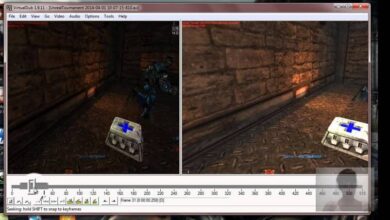Comment récupérer facilement le mot de passe root Mysql sur Windows?
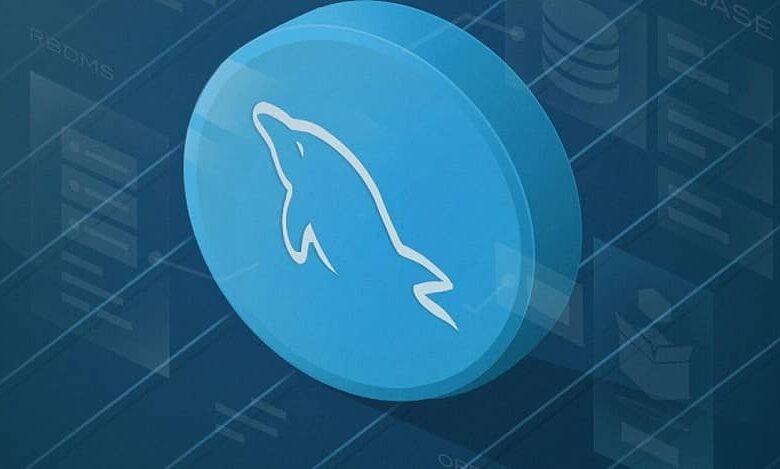
Il est arrivé à tout le monde qu’en raison de la confusion, ils oublient la clé d’un programme. Croyez-le ou non, c’est quelque chose qui arrive souvent dans Mysql, ce qui est très grave car sans cela vous ne pourrez rien faire. Mais ne vous inquiétez pas, si vous êtes l’un des malchanceux qui leur est arrivé, vous verrez aujourd’hui Comment récupérer le mot de passe root Mysql dans Windows?
Tenez compte avant de continuer, que le processus pour effectuer la récupération du mot de passe est quelque peu complexe si vous ne maîtrisez pas ce programme (vous n’avez pas besoin d’être un expert mais vous avez des notions), cependant ce tutoriel essaiera de tout résumer au mieux que possible.
Comment récupérer le mot de passe root Mysql sous Windows?
Avant de commencer le processus qui vous aidera à répondre à la question Comment récupérer le mot de passe root Mysql sous Windows? Vous devez savoir que toutes les étapes nécessaires seront divisées afin d’éviter toute confusion ou excès d’informations.
Maintenant, la première chose que vous devez faire est d’aller dans le gestionnaire de processus Windows (services.msc), une fois là-bas, faites un clic droit sur Mysql et donnez l’ option » Arrêter «. Ensuite, ouvrez une fenêtre CMD au démarrage de l’ordinateur et allez dans le dossier où se trouve Mysql sur l’ordinateur (l’ ouverture de la fenêtre de commande CMD est obligatoire, sans cela vous ne ferez rien).
Cela se trouve généralement dans la section BIN, qui à son tour se trouve dans le dossier d’installation du programme. Quand vous l’avez trouvé, écrivez dans le CMD «mysqld-nt –skip-grant-tables» , cela lancera un processus qui rendra la console inutile.
![]()
Étape numéro deux
Maintenant que vous avez réalisé ce qui précède, rouvrez une fenêtre CMD (sans avoir fermé l’autre), à partir de là, allez dans le dossier d’installation de Mysql et tapez ce qui suit: » mysql -u root» , avec cela vous pourrez entrer sans mot de passe, mais le processus n’est pas encore terminé.
Étape numéro 3
La prochaine chose que vous devez faire est de vous localiser dans la base de données (en utilisant Myswl), puis de créer une autre racine en plaçant ce qui suit: «INSERT INTO user VALUES (‘localhost’, ‘roottemporal’,”, ‘Y’, ‘ Y ‘,’ Y ‘,’ Y ‘,’ Y ‘,’ Y ‘,’ Y ‘,’ Y ‘,’ Y ‘,’ Y ‘,’ Y ‘,’ Y ‘,’ Y ‘,’ Y ‘ , «Y», «Y», «Y», «Y», «Y», «Y», «Y», «Y», «Y», «Y», «Y», «Y», » , «,», «,» 0 «,» 0 «,» 0 «,» 0 ′) «
Gardez à l’esprit que cette dernière ligne que vous devrez placer manuellement, ce sont exactement 26 Y, 4 0 et 4 espaces vides. En les mettant et en les exécutant, une racine temporaire sera créée, qui aura toutes les autorisations activées.
Cela fonctionne déjà, fermez la première fenêtre CMD que vous avez ouverte, ainsi que le processus Mysql que vous utilisiez (au cas où ils ne vous le permettraient pas, utilisez le gestionnaire de tâches pour les tuer tous les deux ou choisissez de supprimer de force des fichiers et des dossiers de CMD ) .
Dernières étapes à suivre
Vous êtes sur le point de répondre à la question Comment récupérer le mot de passe root Mysql sous Windows? , et résolvez ainsi votre problème, il n’y a que quelques étapes finales à franchir. Le premier d’entre eux est de recommencer avec le gestionnaire de services Mysql.

Ensuite, ouvrez une fenêtre CMD et entrez la racine temporaire (sélectionnez en même temps la base de données avec Mysql). Pour terminer, exécutez: ”UPDATE user SET Password = PASSWORD (‘the_new_password’) WHERE User = ‘root’”, puis ”flush privileges”.
Vous aurez donc terminé, vous pourrez donc à nouveau utiliser pleinement le programme, la seule chose à faire est de supprimer la racine temporaire avec les commandes: » delete from user where user = ‘roottemporal’;» et «privilèges de rinçage»; (mettez-les dans cet ordre).
Et voila, maintenant vous pouvez enfin dire que vous avez la réponse à la question initiale, Comment récupérer le mot de passe root Mysql dans Windows?, Donc votre problème fait maintenant partie du passé et ne devrait plus se reproduire.
N’oubliez pas que chacune des instructions ici doit être suivie à la lettre, car une erreur peut être assez ennuyeuse (elle peut vous poser plus de problèmes que ceux avec lesquels vous avez commencé). À titre de recommandation, recherchez plus d’informations sur ce programme, car de cette façon, vous pouvez améliorer et réaliser plus de choses, telles que la connexion de deux ordinateurs à une base de données MySQL (ce qui est difficile).